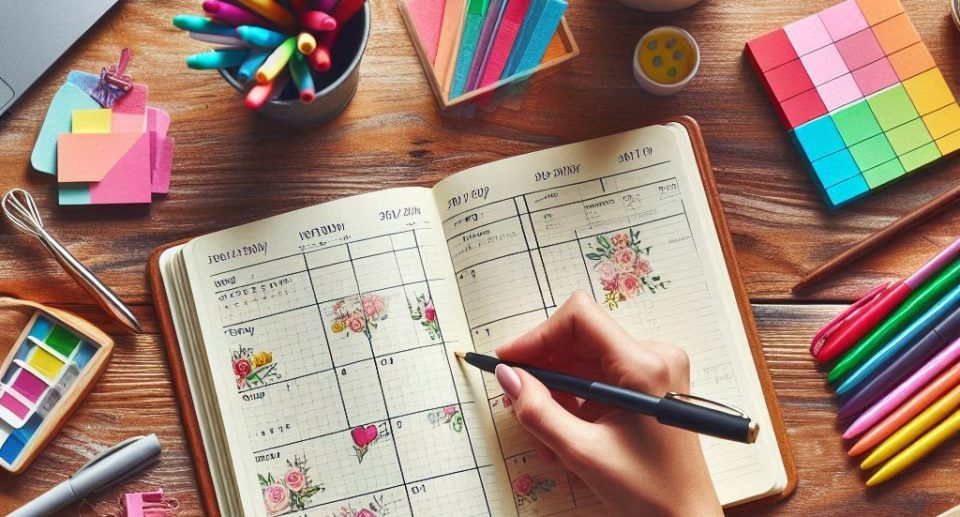Allgemeine Geschäftsbedingungen Sanobiz (AGB)
1. Geltungsbereich
1.1. Sanobiz ist der Markenname von Softwareprodukten der Sanoconsult. Die folgenden Bestimmungen gelten für sämtliche Softwareentwicklungen und Sanobiz Lizenzen.
1.2. Geschlossene Verträge unterliegen dem Recht der Bundesrepublik Deutschland.
1.3. Individuell schriftlich vereinbarte Regeln haben Vorrang vor den allgemeinen Geschäftsbedingungen.
1.4. Sollten einzelne Bestimmungen ganz oder teilweise nicht rechtswirksam sein oder ihre Rechtswirksamkeit später verlieren, so soll hierdurch die Gültigkeit des Vertrages im Übrigen nicht berührt werden. Die unwirksame Regelung ist von beiden Parteien durch eine wirksame zu ersetzen, deren wirtschaftlicher Erfolg der unwirksamen, beabsichtigten Regelung soweit wie möglich entspricht.
1.5. Allgemeine Geschäftsbedingungen der Kunden haben gegenüber Sanoconsult in Punkten, die diesen AGB widersprechen, keine Wirksamkeit, selbst wenn nicht ausdrücklich widersprochen wird. Gegenbestimmungen des Kunden unter Hinweis auf seine Geschäftsbedingungen ist hiermit widersprochen.
2. Vertrauensvolle Zusammenarbeit
2.1. Es ist das Ziel, eine langfristige, vertrauensvolle Beziehung zu jedem Kunden aufzubauen.
2.2. Kunden haben die Möglichkeit, Anregungen und Verbesserungsvorschläge per Email einzureichen. Sanoconsult prüft die Vorschäge regelmäßig auf Umsetzbarkeit.
3. Nutzungsrecht / Lizenzen
3.1 Die Software (auch kundenspezifische) wird ohne anteilige Entwicklungskosten zur Verfügung gestellt (Risk-sharing). Stattdessen werden monatliche oder jährliche Lizenzgebühren über verschiedene Abrechnungsmodelle erhoben.
3.2 Die Software darf nicht kopiert, verändert, weiterverkauft oder sublizensiert werden. Mit der Nutzung der Software verpflichtet sich der Kunde, die Software nicht zu disassemblieren, zu dekompilieren oder nachzuentwickeln (reverse engineering) und auch seine Mitarbeitern entsprechend zu verpflichten.
4. Rechnungsstellung, Zahlung
4.1. Rechnungen werden monatlich rückwirkend oder jährlich im voraus gestellt und sind mit einem Zahlungsziel von 14 Tagen nach Rechnungsstellung fällig.
4.2. Ist ein Kunde mit dem Ausgleich einer fälligen Rechnung in Verzug, so ist Sanoconsult berechtigt, die Softwarenutzung zu unterbinden.
5. Gewährleistung, Haftung
5.1. Die Haftung ist auf 50.000 € begrenzt.
5.2. Für Schäden des Auftraggebers haftet Sanoconsult nur, wenn und soweit sie von Sanoconsult vorsätzlich oder grob fahrlässig verursacht worden sind und nur dann, wenn das Entwicklungsprojekt als Hauptauftragnehmer schriftlich übernommen wurde.
5.3. Im Falle freiberuflicher Mitarbeit oder stundenweiser/tageweiser Entwicklungsleistungen wird keine Haftung übernommen, diese liegt beim Auftraggeber.
5.4. Eine Haftung für Folgeschäden ist hiermit ausgeschlossen
5.5. Bei Softwareprodukten ist die Haftung auf den Kaufpreis beschränkt, bei monatlichen Lizenzen auf die Lizenzerlöse der letzten 3 Monate vor der Problemmeldung.
5.6. Eventuelle Schadensersatzansprüche gegen Sanoconsult sind unverzüglich schriftlich und mit Beleg anzuzeigen, sie verjähren spätestens nach Ablauf von einem Jahr. Die Verjährungsfrist beginnt mit der Erkennbarkeit eines Schadens.
6. Vorzeitige Vertragsbeendigung bei Entwicklungsprojekten
Die Parteien haben das Recht, den Lizenz-Vertrag mit einer Frist von 1 Monat zum Monatsende schriftlich zu kündigen. Auf Jahresbasis vereinbarte Lizenzgebühren werden in diesem Fall anteilig erstattet.
7. Internet
7.1. Diese Website benutzt Google Analytics, einen Webanalysedienst der Google Inc. Google Analytics verwendet sog. Cookies, Textdateien, die auf Ihrem Computer gespeichert werden und die eine Analyse der Benutzung der Website durch Sie ermöglichen. Die durch den Cookie erzeugten Informationen über Ihre Benutzung dieser Website (einschließlich Ihrer IP-Adresse) wird an einen Server von Google in den USA übertragen und dort gespeichert. Google wird diese Informationen benutzen, um die Nutzung der Website auszuwerten, um Reports über die Websiteaktivitäten für die Websitebetreiber zusammenzustellen und um weitere mit der Websitenutzung und der Internetnutzung verbundene Dienstleistungen zu erbringen. Auch wird Google diese Informationen gegebenenfalls an Dritte übertragen, sofern dies gesetzlich vorgeschrieben oder soweit Dritte diese Daten im Auftrag von Google verarbeiten. Sie können die Installation der Cookies durch eine entsprechende Einstellung Ihrer Browser Software verhindern; wir weisen Sie jedoch darauf hin, dass Sie in diesem Fall gegebenenfalls nicht sämtliche Funktionen dieser Website vollumfänglich nutzen können. Durch die Nutzung dieser Website erklären Sie sich mit der Bearbeitung der über Sie erhobenen Daten durch Google in der zuvor beschriebenen Art und Weise und zu dem zuvor benannten Zweck einverstanden.
7.2. Sanoconsult ist für den gesamten Inhalt von Web-Seiten Dritter, auf die in direkter oder indirekter Weise auf den Web-Seiten von Sanobiz verwiesen wird, nicht verantwortlich. Mit Urteil vom 12. Mai 1998 - 312 O 85/98 - "Haftung für Links" hat das Landgericht (LG) in Hamburg entschieden, dass man durch die Anbringung eines Links die Inhalte der gelinkten Seite ggf. mit zu verantworten hat. Dies kann - so das LG - nur dadurch verhindert werden, indem man sich ausdrücklich von diesen Inhalten distanziert. Hiermit distanziere ich mich ausdrücklich von den Inhalten aller verlinkten Seiten.
sanoconsult, R. Greiff 15.09.2021